如何为gif动态图添加文字 图文教程
发布时间:2016-12-22 来源:查字典编辑
摘要:如何为gif动态图片添加文字呢?有些朋友可能会想到PS,但用ps打开gif动图会形成多张图片,而且添加文字保存后是静态的!其实给gif动态图...
如何为gif动态图片添加文字呢?有些朋友可能会想到PS,但用ps打开gif动图会形成多张图片,而且添加文字保存后是静态的!其实给gif动态图添加文字最简单的方法就是利用QQ了,具体怎么做呢请看下方:


工具/原料
方法/步骤
1、首先登陆QQ账号,然后任意点击一个聊天窗口,如下图。
接着选择表情,点击表情设置!
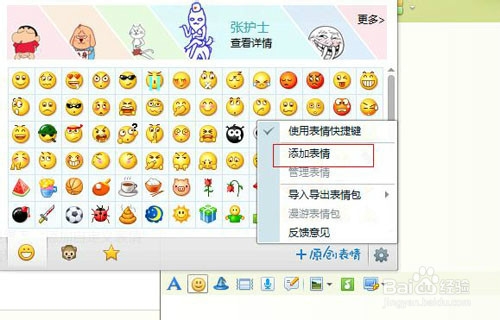
2、表情设置中,选择“添加表情”,弹出的界面中选择我们需要处理的gif格式的图片,点击打开!
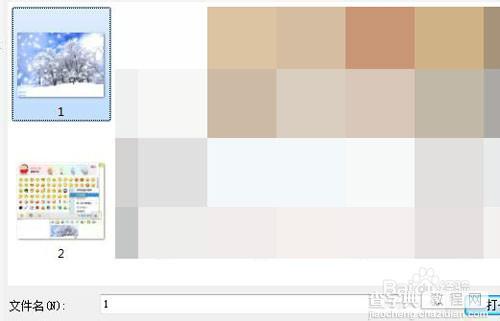
3、接着就设置下“添加自定义表情”,选择“我的收藏”,快捷键随意,可有可无然后点击确定!
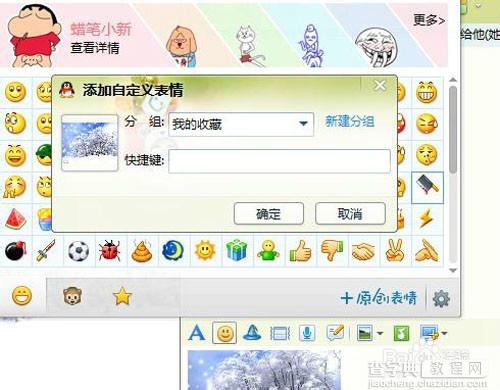
4、接着回到表情窗口,选择“★”(我的收藏),就可以看到我们刚才保存的gif动图!
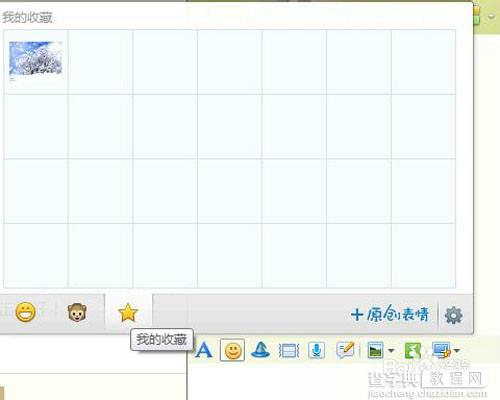
5、选择打开gif动图。
然后在聊天窗口右击gif动图,选择“涂鸦编辑”
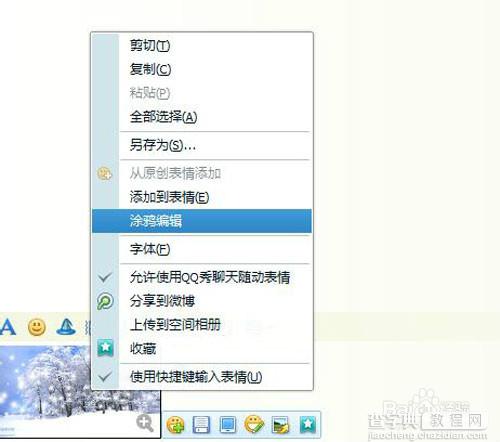
6、然后在打开”涂鸦编辑器“窗口中,选择文字工具,输入文字,这边可以设置下文字大小、字体、颜色等,编辑好后点击”确定“。

7、最后就是保存的工作了,上一步确定好后,编辑好的动态图会出现在聊天窗口中,选择右击“另存为”保存就可以了!
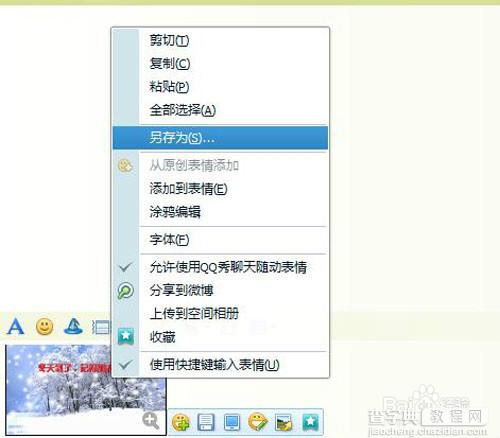

END


